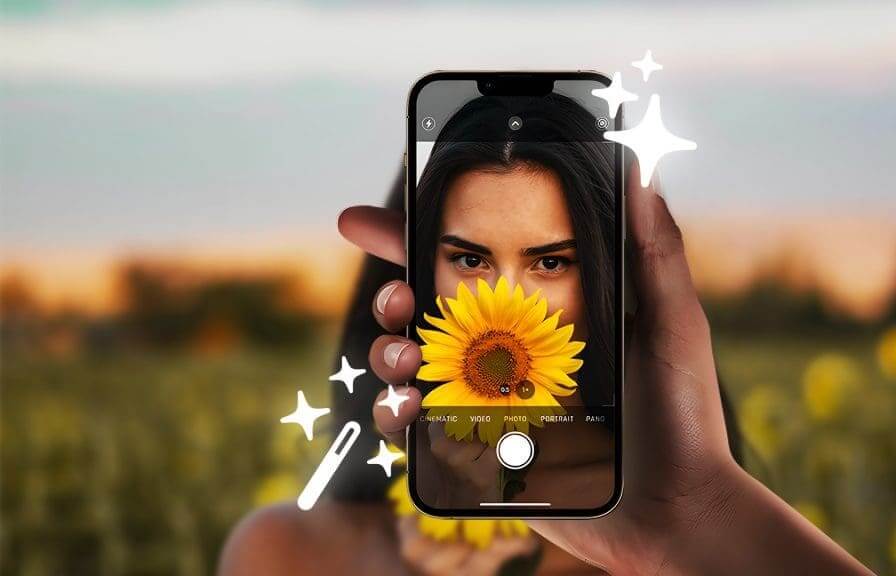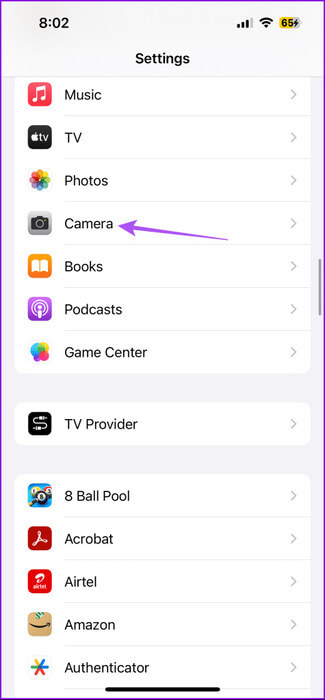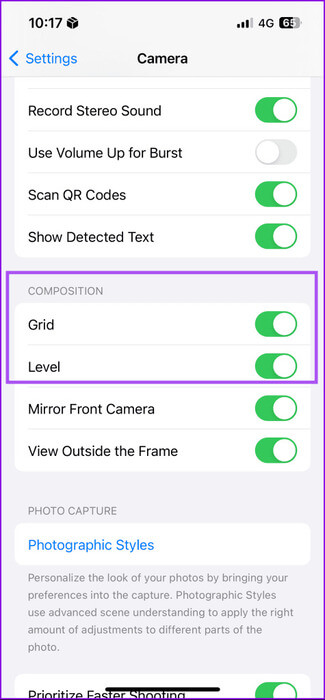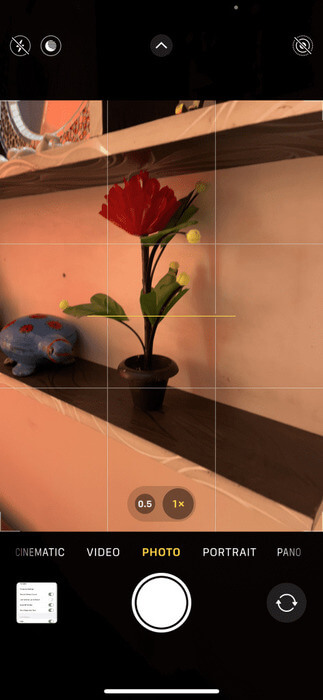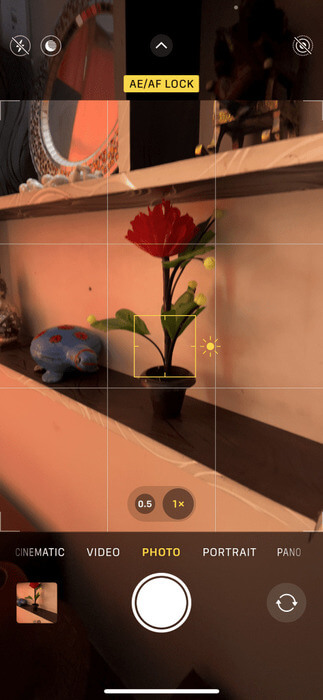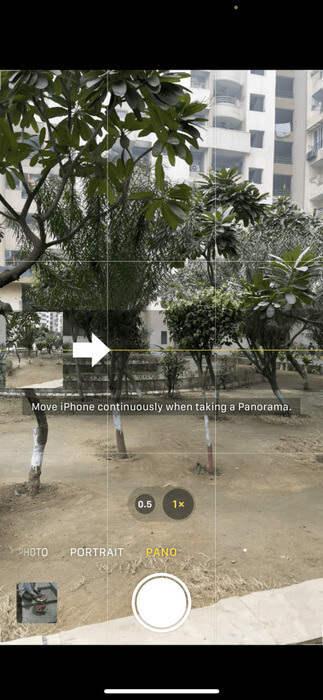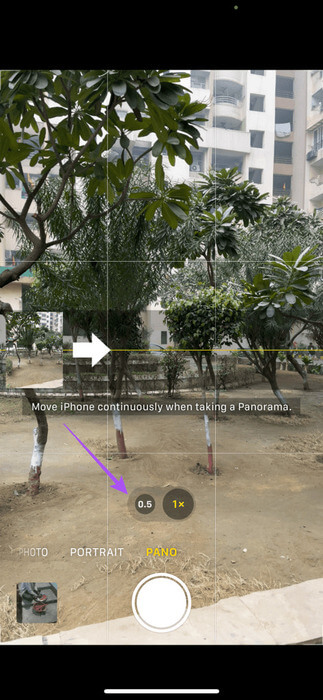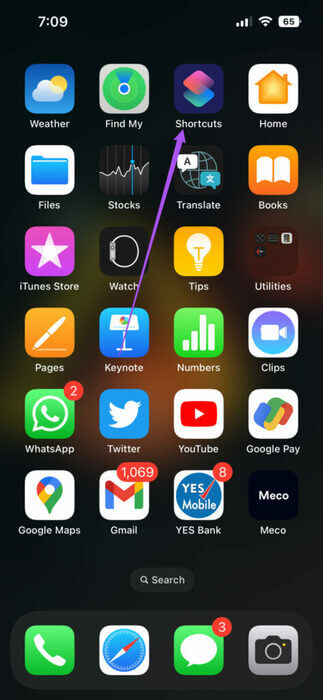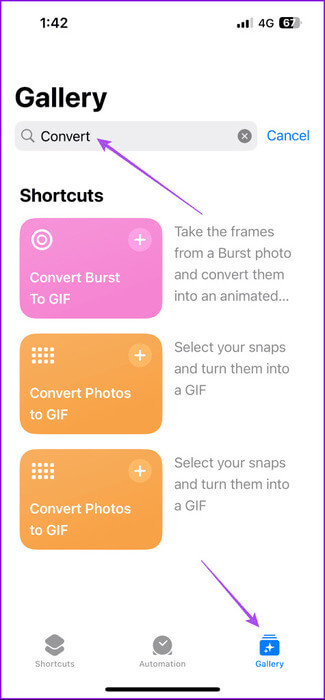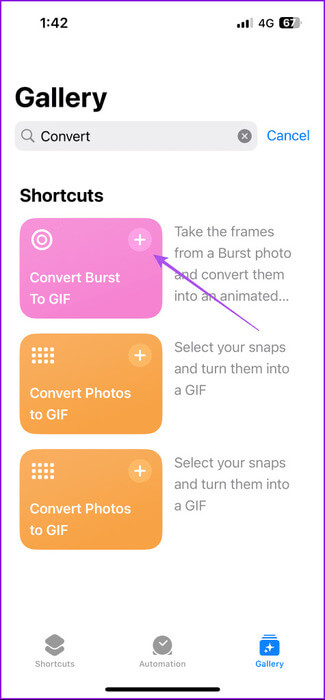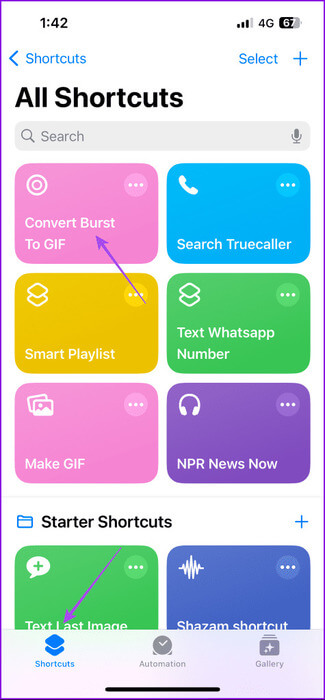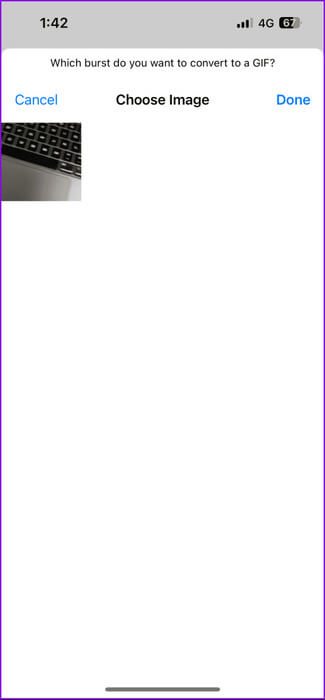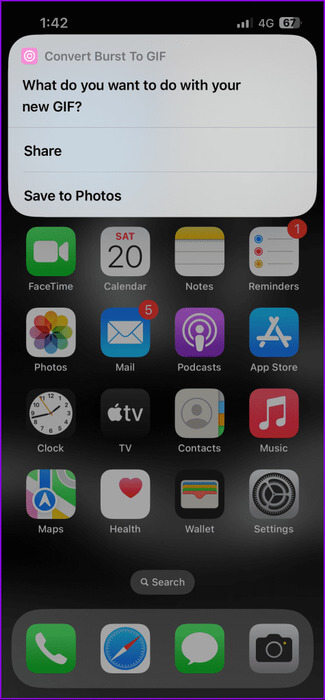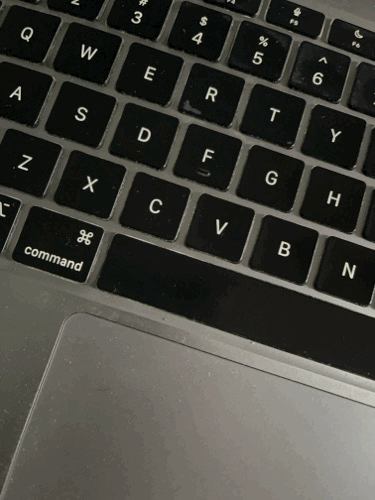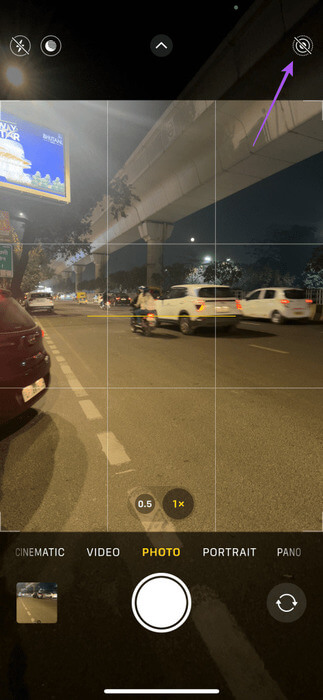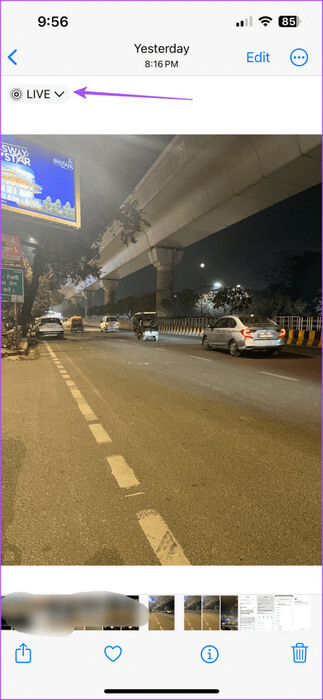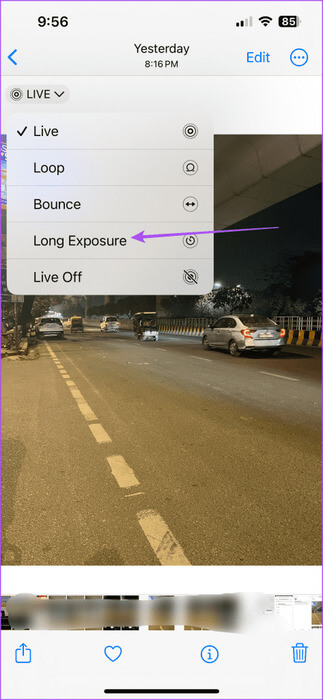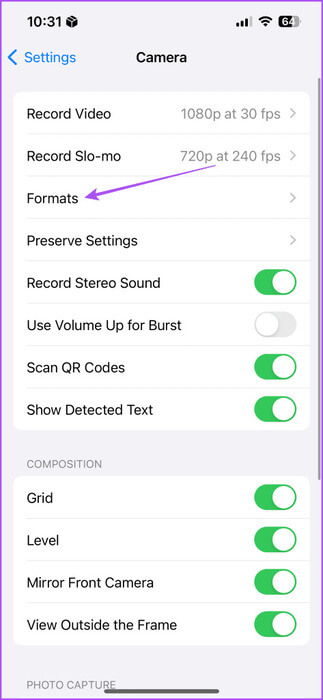从 iPhone 5 拍摄最佳质量照片的 13 种最佳相机设置
iPhone 13 能够拍摄一些令人惊叹的照片。尽管是较旧的型号,但其相机仍然能够拍摄值得在社交媒体上分享的高质量照片。然而,默认的相机设置可能并不总是能给您带来最佳效果。以下是 iPhone 5 拍摄最佳质量照片的 13 种最佳相机设置。
因此,在这篇文章中,我们将分享一系列设置,帮助您每次从 iPhone 13 拍摄出最佳质量的照片。这些设置将帮助您获得最佳效果,而无需切换到较新的 iPhone 型号。请注意,我们使用的是 iPhone 13,但这些提示也适用于 iPhone 13 Pro 用户。
1.启用关卡和网格以获得更好的构图
以下是一些可以派上用场的基本摄影技巧,尤其是当您没有三脚架时。启用“水平”选项可以帮助您调整拍摄水平,除非您故意尝试以一定角度拍摄。另一个有用的功能是网格,它在取景器屏幕中运行 3×3 网格。网格可以帮助您在拍照时遵循三分法则。请按照以下说明启用这些功能。
步骤1: 打开一个应用程序 设定值 然后按 相机。
步骤2: 向下滚动并启用 级别和网格选项。
关闭“设置”应用程序,您现在将在“相机”应用程序的取景器中看到级别图标并启用网格。
网格可以帮助您使用三分法则,即您应该将主题的最中心部分放置在中心正方形的交点处。这将为您的拍摄提供最佳构图。


您还可以通过长按取景器中的自动对焦图标来选择将焦点锁定在拍摄对象上。
2. 广角全景自拍
iPhone 13 的后置摄像头提供全景选项。在全景模式下切换到广角镜头,可以获得更宽的全景照片。有趣的是,您也可以使用相同的偏好来拍摄广角全景自拍照。就是这样。
步骤1: 打开一个应用程序 الكاميرا 并选择 全景模式.
步骤2: 切换到 广角镜头.
意见3: 用 音量键 作为拍摄全景自拍照的快门。您必须将后置摄像头对准您并旋转它才能完成全景拍摄。
它应该如下所示。
3. 使用连拍图像创建 GIF
以下提示允许您使用从 iPhone 13 相机单击的照片创建 GIF。您可以 连续拍摄照片 从您的 iPhone 13 中,然后使用这些照片创建 GIF。就是这样。
步骤1: 打开一个应用程序 相机, وانقرعلى 快门按钮, 将其拖至左侧而不释放。
您会在底部看到连拍模式下点击的镜头数量。
步骤2: 自由 快门按钮 一旦你连续拍摄照片。
意见3: 关闭应用 الكاميرا 并打开 快捷方式申请 在你的 iPhone 上。
步骤4: 点击 展览 下面并搜索 “将连拍转换为 GIF”。
步骤5: 呸 缩写 从搜索结果中。
意见6: 转到选项卡 “捷径” وانقرعلى “将连拍转换为 GIF”。
步骤7: حددالصور GIF 序列.
步骤8: اخترخيار 保存你的 GIF。
您的 GIF 将保存到您的设备中,如下所示。
4. 创建长曝光图像
您知道吗,您可以使用 iPhone 13 的实时照片功能拍摄一些令人惊叹的长时间曝光照片?通过减慢快门速度,长时间曝光模式可以将您的移动图像变成美丽的光芒,非常适合捕捉夜间灯光。以下是具体操作方法。
步骤1: 打开相机应用程序并将其打开 实时照片模式 عنطريقالضغطعلى 同心圆图标。
步骤2: 点击按钮 快门 拍摄你的实时照片。
意见3: بعدالنقرعلى 图像, 打开它并按 实时图标 在左上角。
步骤4: 定位 长期接触.
您的实时照片现在将转换为长曝光照片。捕捉快速移动的物体时效果最佳。

您还可以启用模式 摄影师 拍摄不同形状和外观的照片。
5.以RAW模式拍摄
如果您有 iPhone 13 Pro,则可以使用 ProRAW 模式拍摄照片。捕获 RAW 图像使您可以更好地控制编辑它们。苹果为买家提供了点击 ProRAW 的选项,将标准 RAW 格式与 iPhone 图像处理相结合。以下是启用该功能的方法。
步骤1: 打开 تطبيقالإعدادات 然后按 相机。
步骤2: 点击 格式。
意见3: 定位 苹果 ProRAW。
您还可以选择 将 RAW 图像转换为 JPG 以节省存储空间。
以最好的质量拍摄照片
使用这些提示可以使用 iPhone 13 拍摄最佳质量的照片。您还可以拍摄水下照片或海滩日落。不过,为了防止 iPhone 13 被水损坏,最好将其存放在防水盒或防水袋中。